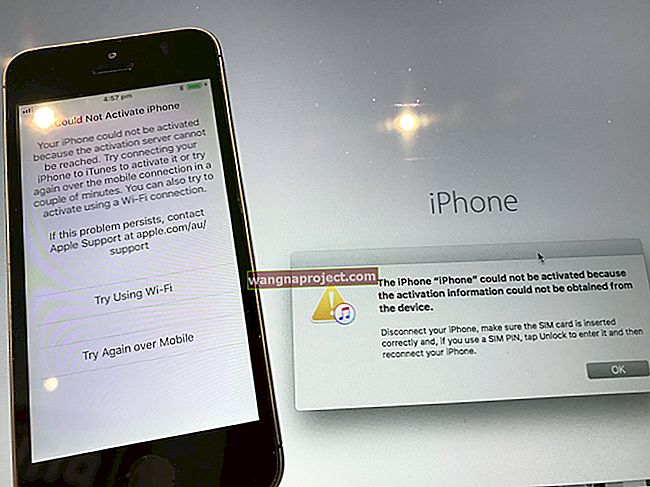Ако всички вие и други членове на семейството сте вкоренени в екосистемата на iOS, тогава има някои допълнителни предимства. С Family Sharing можете да споделяте покупките си на всички устройства, намиращи се във вашето семейство на Apple.
Това улеснява живота на мнозина, тъй като няма да се налага да купувате множество приложения от множество потребители. Освен това потребителите с Family Sharing могат да споделят цифрови покупки като филми, телевизионни предавания и музика.
Какво е споделянето на семейството?

Както посочихме по-горе, Споделянето ви позволява да споделяте различните си покупки с членове на семейството. Ето бърз списък на споделеното:
- Покупки от App Store
- Покупки в iTunes Store (филми / телевизионни предавания)
- iCloud план за съхранение
- Семеен календар
- Фотоалбуми
- Покупки от Apple Books
- Apple Music (семеен план)
„Уловът“ при споделянето е, че сте ограничени до възможността да споделяте само с още пет членове. Ако имате по-голямо семейство, може да поискате да настроите друг акаунт, който да действа като основен акаунт за споделяне.

Друга голяма полза идва за родителите, тъй като има специфични правила, що се отнася до децата. Например можете да настроите функцията „Попитайте за покупка“, която ще изпраща предупреждение до родителя всеки път, когато бъде инициирана покупка. От известието можете да одобрите или откажете покупката, където и да се намирате.
Как да настроите Family Sharing на вашия Mac
Преди да можете да настроите Споделяне, има няколко предупреждения, които трябва да знаете. Първо, трябва да имате Apple ID, създаден за всички възможни устройства, които се добавят. След това, ето някои допълнителни изисквания:
- iPhone, iPad или iPod Touch с iOS 8 или по-нова версия
- Mac с OS X Yosemite или по-нова версия

Ако имате всичко друго, което е настроено и отговаря на изискванията, можете да започнете. Процесът за настройка на Family Sharing на вашия Mac е доста прост и ето стъпките:
- Отворете менюто на Apple
- Изберете Системни предпочитания
- Щракнете върху Семейно споделяне в горния десен ъгъл
- Потвърдете Apple ID, който искате да използвате
- От менюто изберете Покупка споделяне и проверка на покупки на акции Моят прозорец
- Следвайте инструкциите на екрана
След като настроите Споделяне, искате да започнете да каните хората да се присъединят към семейството. Следвай тези стъпки:
- Изберете менюто на Apple
- Изберете Системни предпочитания
- Щракнете върху Семейно споделяне
- Щракнете върху Добавяне на член на семейството, след което следвайте инструкциите на екрана
Членовете, които поканите, ще трябва да приемат поканата. Но след като това бъде направено, вашите покупки вече се споделят между всеки, който е във вашата група за семейно споделяне.
Ами Apple TV?
Докато Споделянето е страхотно и улеснява живота, заедно с това да не използвате текущия си акаунт. Що се отнася до Apple TV, възможността да гледате любимите на всички филми и телевизионни предавания е невероятно.
За съжаление не можете да инициирате или конфигурирате Family Sharing директно от Apple TV. Вместо това трябва да настроите всичко на Mac, iOS или iPadOS устройство. Но все пак можете да видите съдържанието, което се споделя в групата за споделяне.
Къде е споделянето на дома на macOS Catalina?
Какво трябва да направите с тези видеоклипове, които сте изтеглили сами и сте добавили към вашия Mac? С macOS Catalina процесът за споделяне на това съдържание се е променил малко, причинявайки известно объркване.

За да настроите песни, видеоклипове и друго медийно съдържание от Mac на вашия Apple TV, изпълнете следните стъпки:
- Изберете менюто на Apple
- Изберете Системни предпочитания
- Щракнете върху Споделяне
- Включете споделянето на мултимедия

След като включите това, има още едно квадратче за отметка, което трябва да активирате - Home Sharing. Можете да превключвате актуализирането на Play Count и опцията за споделяне на снимки с Apple TV, ако това отговаря на вашите нужди, но това не е необходимост.
Заключение
Има причина, поради която екосистемата на Apple се счита за абсолютно най-добрата на пазара. С функции като Family Sharing ще бъдете трудно да намерите по-добра опция на друга платформа.
Уведомете ни дали сте срещали някакви проблеми, когато настройвате споделянето на вашия Mac. Ако не сте прозвучали в коментарите и ни уведомете за някои от любимите си филми през 2019 г.!